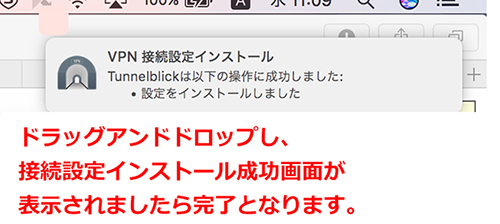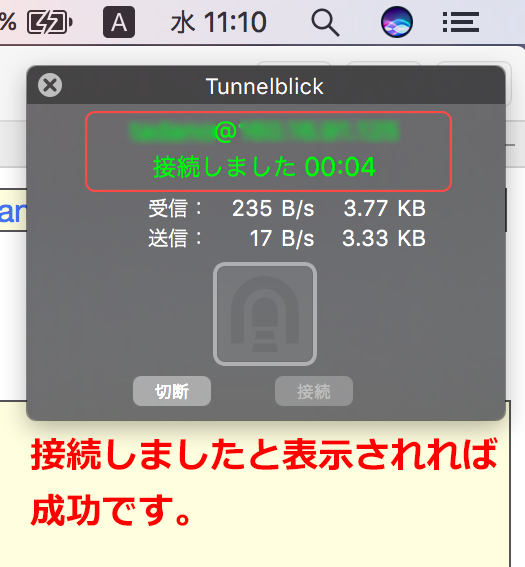VPN接続設定マニュアル
テッペキFIELD、VPNクライアントの設定方法(Mac版)
VPNを接続する為にはアカウント通知表が必要となります。設定の前は事前にお手元にご準備ください。
当マニュアルでは、アカウント通知表の下記の部分を利用いたします。
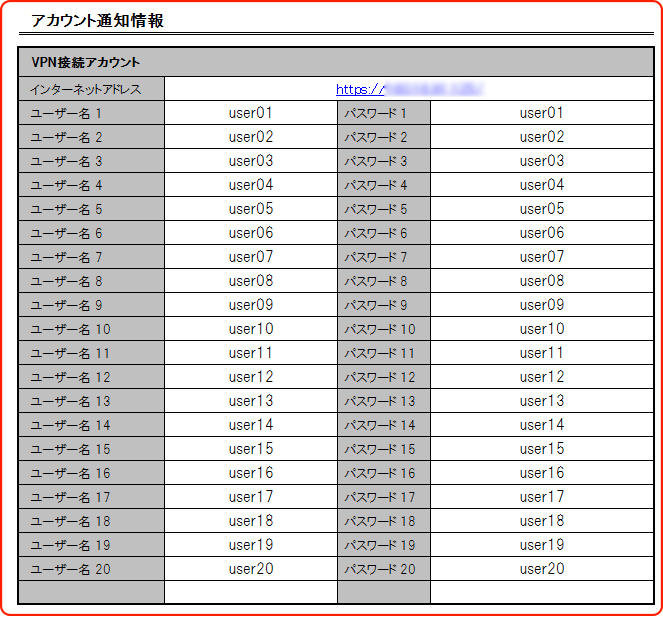
手順 1
アカウント通知情報のインターネットアドレスにウェブブラウザでアクセスします。
セキュリティ保護の画面が表示されますので、下記手順でアクセスを行って下さい。(Safariでの利用を想定しています)
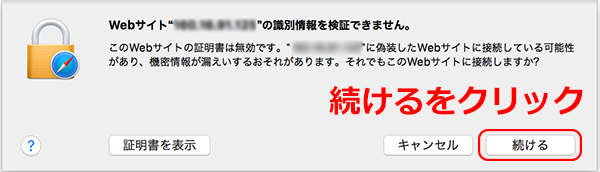
手順 2
SOPHOS User Potal というログイン画面が表示されますので、ユーザー名・パスワードを入力してログインをクリックします。
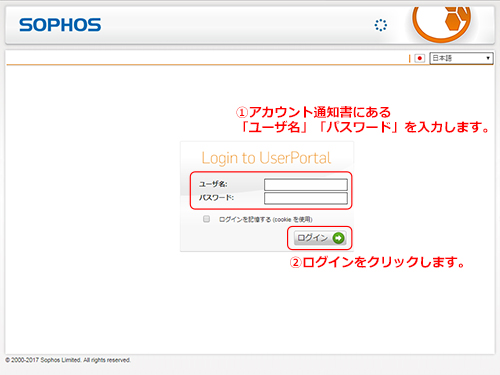
手順 3
ログインに成功すると下記画面が表示されますので、上部メニューからリモートアクセスをクリックします。
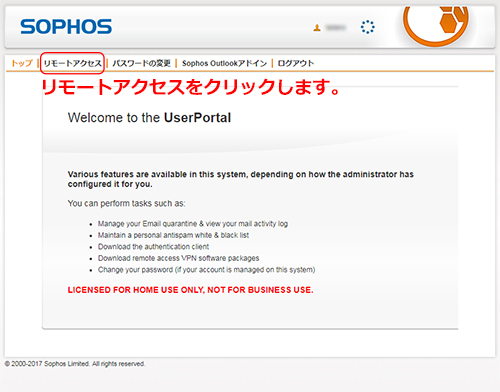
左側がSSL VPNという項目になっておりますので、上から3番目のダウンロードボタンをクリックします。
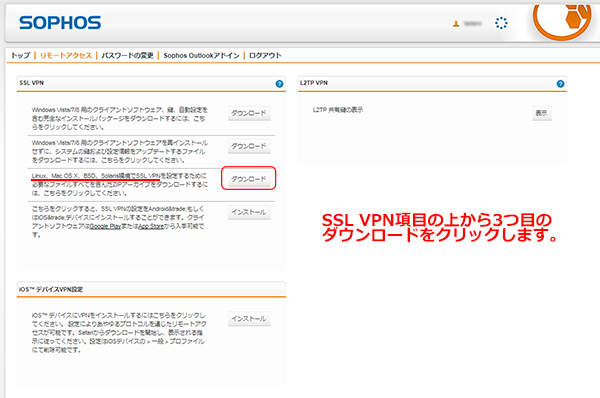
手順 4
VPNに接続するためのアプリケーション「Tunnelblick」をインストールします。
下記の画像の流れに沿って、インストールを進めて下さい
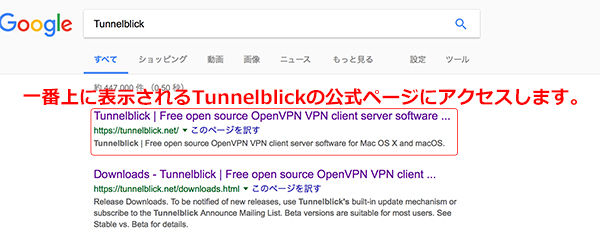
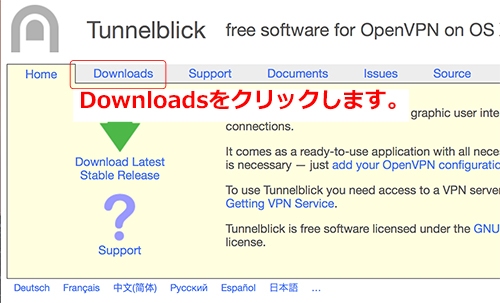
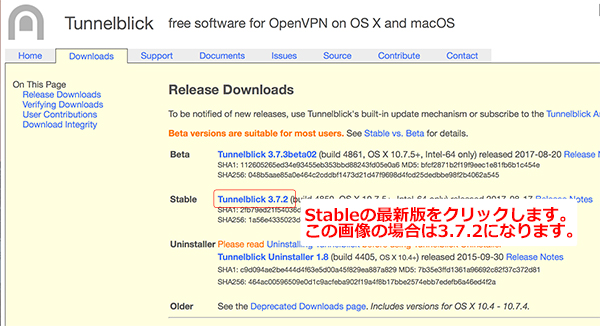
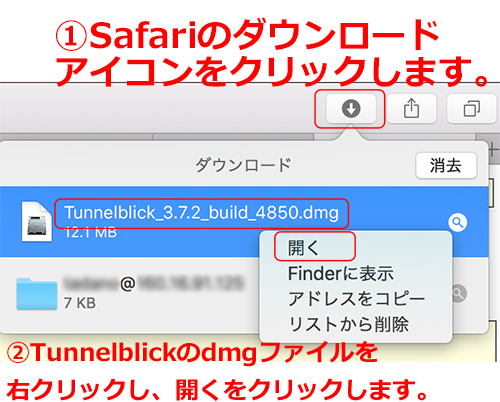
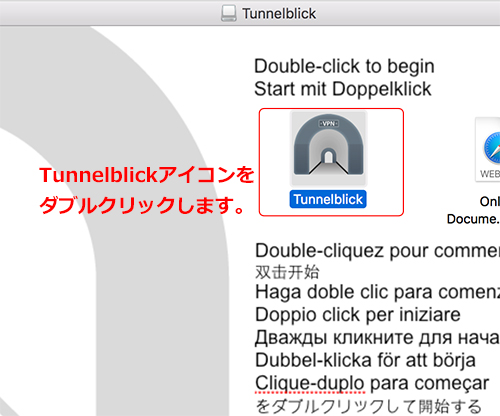
手順 5
インストールが完了すると、画面上部に、Tunnelblickのアイコンが出てきます。

続けて、手順3でダウンロードしたフォルダを右クリックし、開くをクリックます。
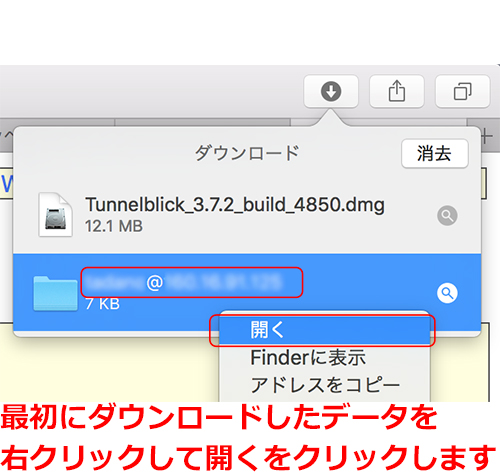
フォルダ内に.ovpnで終わるファイルが有るか確認します。
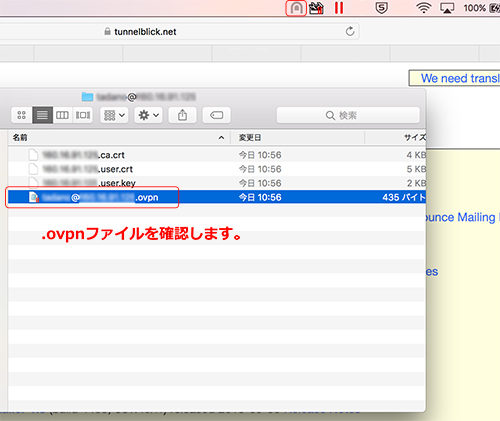
確認した.ovpnファイルをTunnelblickのアイコン(トンネルマークのアイコン)に、ドラッグアンドドロップします。
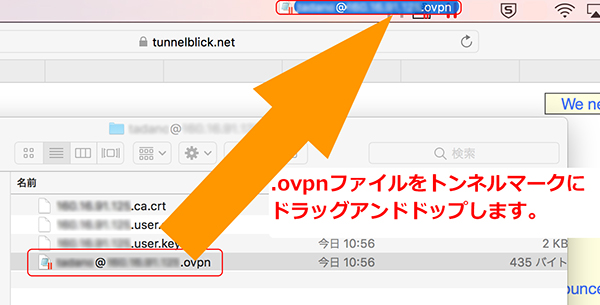
インストールの確認表示がでてきますので、個人用をクリックします。
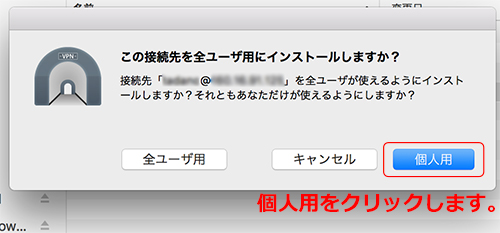
設定のインストール画面が表示されますので、Mac端末のユーザー名・パスワードを入力し、OKをクリックします。

最後に接続しましたと表示されれば設定完了となります。